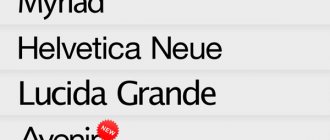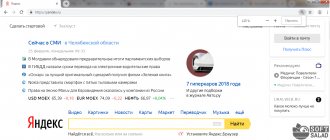Встроенные шрифты в Instagram не всегда удовлетворяют желания пользователей, ведь есть только пять стандартных вариантов. Если вы публикуете десяток историй в день, то хочется, чтобы в каждой он был индивидуальным. Но есть хорошая новость – можно сделать истории и посты в Instagram более интересными с помощью уникальных стилизованных шрифтов.
В данной статье рассмотрены некоторые приложения для Instagram, позволяющие создавать надписи с разными стилями. Они предлагают множество вариантов стикеров с текстом для ваших картинок. Некоторые из них бесплатны, другие имеют платную версию. Большинство поддерживает дополнительные покупки в приложении. Но даже платные варианты стоят всего несколько долларов.
Typorama
Приложение Typorama для iPhone должно понравиться пользователям социальных сетей, не имеющие опыта редактирования фотографий. Typorama – простой в применении инструмент со множеством функций для добавления текста к изображению. Кроме коллекции стоковых изображений, в нем также имеется набор готовых цитат, хорошо подходящих к картинкам определенных тематик. Можете использовать свое изображение или найти его в базе данных Typorama.
Typorama была создана для людей, регулярно загружающих в Instagram картинки с мотивационными надписями. После запуска программы можете выбрать бесплатные изображения из встроенной коллекции. Например, это пляж, природа и другие тематики. Программа даже генерирует случайные цитаты на английском языке.
Typorama действительно хорошо выполняет свою функцию. Но этот инструмент нельзя назвать универсальным. Например, нельзя добавлять несколько надписей. Довольно ограничен набор опций для редактирования текста. Его можно только перемещать, менять цвет и непрозрачность — других опций нет.
Работать нужно с пресетами – наборами заранее установленных настроек. Некоторые из пресетов заблокированы. Чтобы получить доступ к ним, нужно заплатить $4. За эти деньги вы также избавляетесь от водяного знака на изображениях.
Word Swag
Приложение Word Swag доступно для iPhone, предлагает много интересных шаблонов для создания оригинальных картинок. Можно менять размер и угол наклона букв. Можно использовать уже готовые цитаты для редактирования текста. Опробуйте каждый из вариантов на фотографии, пока не подберете наиболее подходящую надпись.
Владельцам iPhone, которые хотят создать уникальный контент для социальных сетей, точно понравится Word Swag, в котором можно добавлять к фотографиям сразу несколько текста или графических элементов. Это идеальный инструмент для создания вдохновляющих цитат и подборок фотографий. В каталоге Word Swag имеется около 600 000 фонов, сотни цитат и десятки красивых шрифтов.
Phonto
Phonto — это простое приложение для iPhone или Android, которое предоставляет отличную возможность украсить картинки с помощью текста. Кроме различных шрифтов, здесь есть и большой набор стикеров, таких как звезды и сердечки. Можно менять их цвет и угол наклона. Для управления используйте палец или клавиши со стрелками. Перемещайте готовый текст, меняйте его угол, добиваясь идеального расположения.
Трафаретные буквы обеспечивают интересный эффект аппликации. Можете использовать Phonto для добавления шрифтов в коллекцию на смартфоне, если встроенной коллекции недостаточно. Покупки в приложении позволяют устанавливать и изменять темы, заблокированные в бесплатной версии. Несмотря на простоту использования, Phonto вполне многофункционален.
Приложение имеет более 200 встроенных шрифтов и позволяют загружать дополнительные, если вам не хватает стандартных. С Phonto добиться того, чтобы надпись идеально соответствовала картинке, достаточно легко.
Hifont 8.6.2
HiFont — лучшая программа, которая помогает вам изменять шрифты в мобильнике. Она даёт вам сотни хороших шрифтов на любой вкус. HiFont помогает вам установить красивые шрифты в ваш мобильник. Вы можете скачать и использовать сотни шрифтов. Очень легко изменять шрифт в вашем мобильнике!
Telegram-канал создателя Трешбокса про технологии
Telegram-канал создателя Трешбокса про технологии
Основные функции:
- Позволяет Samsung мобильникам(Galaxy S3, S4, S5, Note, Note Ⅱ, Note Ⅲ ) изменить шрифты без всяких затруднений (Root не надо)
- Позволяет HTC, Motorola, Lenovo, Huawei, Nokia X и другим мобильникам изменить шрифты (Root надо)
- Вы также можете использовать эти шрифты в некоторых других программах без root, с помощью программы GoLauncher
- Поддерживает Flipfont changer system
- Можно изготовить персональные шрифты
- Легко пользоваться программой, нет утомительных шагов
- Для пожилых специально приготовлен супер большой шрифт
- Для дислектиков специально приготовлен шрифт
Если у вас мобильник Galaxy:
Прежде всего
Вам надо перейти на настройки «unknown sources» .
* Перейти на home screen> settings> applications, and check unknown sources.
* некоторые носители не поддерживает программы, скачанные вне маркета(non-market app). В данном случае вам надо root, чтобы пользоваться этой программой.
КАК ПОЛЬЗОВАТЬСЯ?
— Проверьте, если у вас мобильник из SAMSUNG Galaxy series. — Даже если у вас мобильник SAMSUNG, некоторые сетевые операторы(носители) не поддерживает программы, скачанные вне маркета(non-market app). В данном случае вам надо root, чтобы пользоваться «Font For Android»— запустить эту программу, и выбери шрифт по вкусу. -Будет показан процент скачивания. — После скачивания, установите скачанный apk. — После установления скачанного apk, перейти на font setting menu. *Home > Setting > Display > Font — Если нормально, вам будет показан список с новыми шрифтами. Желаем вам хорошего настроения, счастливой жизни и, конечно, прекрасных шрифтов.- Выберите шрифт по вкусу и наслаждайтесь.
КАК УСТАНОВИТЬ ШРИФТЫ?
— Перейти на ‘Home > Setting > Application > Manage Application’
— Выберите шрифт, который вы хотите установить
АВТОРСКОЕ ПРАВО
Все эти шрифты бесплатные. Я собирал эти шрифты в Интернете и проверил, что это все бесплатные версии. Если вы нашли любой шрифт коммерческий, обратитесь ко мне. Я буду его сразу удалить.
ЗАГРУЗИТЬ ШРИФТЫ, КОТОРЫЕ ВЫ ХОТИТЕ ИСПОЛЬЗОВАТЬ
Мы можем обработать шрифты английского, японского, китайского и корейского языков. Передайте нам ваш любимые шрифты, если вы хотите использовать их в мобильнике. Мы будем добавлять их в этот app. Но не забудьте, пожалуйста, данные шрифты должны быть бесплатными. Если вам удобно, передайте нам и информацию прав шрифтов.
Font Candy
Работа с текстом – настоящее искусство, но приложение Font Candy для iPhone значительно упрощает его. В этом ему помогают почти 50 художественных шрифтов. Приложение позволяет применять фильтры для фотографий и надписей. Мощные инструменты для редактирования текста дают возможность добавлять тени, корректировать непрозрачность, наклонять буквы. Font Candy также имеет функции обрезки фотографий и анимации.
Чтобы привлечь больше внимания, используйте насыщенные шрифты и центрируйте слова. Регулируйте размер букв, интервал между символами, смешивайте разные шрифты, масштабируйте и обрезайте текст, добавляйте различные графические элементы. Одна из главных особенностей программы – эффект отображения букв на заднем фоне фотографии.
Ручное редактирование
Вся суть данного метода заключается на подмене стандартных системных файлов расширения .ttf на сторонние. Их всего четыре штуки с различными начертаниями: regular, bold, italic и bolditalic. Находятся они в папке «fonts» директории «system». Больше всего используется первое начертание, поэтому замену начинать следует с него. Важно, чтобы новый файл имел точно такое же наименование, как и стандартный.
Также можно совершить те же самые действия через терминал Linux, но для этого должен быть установлен ADB. Сначала следует подготовить новый шрифт, назвав его как заменяемый файл, к примеру, «Roboto-Italic.ttf». Далее в терминал вбиваются эти команды:
$ abd shell $ su $ mount -o remount,rw /system $ cp /sdcard/Roboto-Italic.ttf /system/fonts $ chmod 644 Roboto-Italic.ttf
Затем устройство нужно перезагрузить.
Перед любыми манипуляциями нужно делать бэкап, сохраняя копии системных шрифтов.
При некорректном отображении после перезагрузки надо проделать все те же действия, восстановив прежний файл.
@как-установить.рф
Typography Master
Появившееся в июле 2022 года приложение Typography Master является одним из самых новых инструментов для работы со шрифтами в Instagram. Количество доступных стилей способно удовлетворить пожелания почти каждого пользователя. От векторной графики до сложных фоновых изображений – экспериментируйте с чем угодно.
Одно из главных преимуществ приложения заключается в том, что вы можете регулировать изображение в соответствии с соотношением сторон публикации. На выбор предоставляется два варианта — 3:4 или 4:3. После выбора соотношения сторон кликните по кнопки Text, чтобы приступить к изменению шрифта. В приложении есть только один недостаток – это показ рекламы во весь экран, которая может немного отвлекать.
Canva
Canva — еще одно интересное приложение, доступное как для iOS, так и для Android. Одна из главных особенностей – просто огромное количество шрифтов. Вы можете заранее выбрать тип шаблона для поста или истории в социальной сети.
После выбора подходящего фонового изображения нужно определиться с типом шрифта. Можете искать его по названию или найти в раскрывающемся меню. Canva предлагает больше настроек, чем Spark Post. Можно менять высоту букв и толщину линий.
Adobe Spark Post
Adobe Spark Post можно считать одним из лучших инструментов для улучшения изображений в социальных сетях. Приложение имеет множество интересных функций, шрифтов и стилей.
Вам нужно лишь открыть пост или выбрать одно из сотен бесплатных изображений. Затем выберите пункт Font — откроется огромная коллекция шрифтов и стилей, которые можно дополнительно настраивать по форме и размеру.
PicLab
Фоторедактор PicLab для iPhone или Android предлагает ряд простых в применении типографских инструментов. Используйте фильтры, шрифты и дополнительные графические элементы, чтобы разнообразить фотографии. Встроенная коллекция шрифтов позволяет менять прозрачность, цвет, угол наклона букв. Есть возможность смешивать разные шрифты или накладывая несколько слоев текста.
После накладывания первого слоя можно использовать карандаш для рисования. Изменения легко отменить. Стандартная версия доступна бесплатно. Есть также HD версия, оптимизированная для iPad. За нее нужно заплатить $2. Устранение водяного знака обойдется в $1.
Шрифты для PicLab создавались одними из лучших дизайнеров современности. Изначально это приложение создавалось как фоторедактор, поэтому оно имеет ряд продвинутых инструментов для работы с изображениями. PicLab позволяет поворачивать текст, форматировать его различными способами, добавлять стикеры из встроенной коллекции или создавать коллаж из фотографий с помощью встроенной функцией Collage.
Кастомизация при помощи приложений
Есть разные приложения, благодаря которым возможно изменить или установить шрифт в Android. Достаточно вбить «Font installer» в поисковик и выбрать понравившееся приложение. Обычно такие приложения требуют root-права, к примеру, FontFix (ранее Font installer).
Для ручной установки требуется следующее:
- Загрузить во внутреннюю память телефона файл с расширением TTF.
- В целях безопасности сделать резервную копию шрифта, который используется на данный момент.
- Открыть FontFix и найти в нём ранее загруженный файл.
- Произвести установку.
- Перезагрузить смартфон.
На заметку:
В FontFix после установки есть достаточно внушительный предустановочный список, которым можно воспользоваться, поэтому необязательно скачивать что-либо дополнительно.
Если root-прав нет, можно воспользоваться лаунчерами. Их в Google Play тоже немало, однако не во всех есть функция замены шрифтов, поэтому следует внимательно читать описание.
Продвинутые пользователи могут вручную заменить системные файлы на другие, для этого тоже нужны root-права.
Внимание!
Данный способ не рекомендуется использовать без наличия практического опыта работы с системными файлами ОС Android. В противном случае есть риск нанести вред ОС.
Typic
Приложение Typic представлено в App Store более чем в 120 странах. Уже это красноречиво свидетельствует о его популярности. В его базе данных сохранены 165 шрифтов, а также 500 элементов графического дизайна. Все это дает пользователю практически неограниченные возможности редактирования. Имеется функция добавления логотипа к фотографии, а также более 100 фильтров для изображений.
Если вы решите установить бесплатную версию, придется привыкать к рекламным объявлениям в нижней части экрана. Продвинутые пользователи могут посчитать стандартную версию несколько ограниченной по функционалу.
Зачем менять шрифт на Android
Зачастую пользователями движет стремление придать мобильному гаджету индивидуальный стиль, уйдя как можно дальше от шаблонного дизайна Android или другой оболочки. Но иногда задача поменять шрифт на Android становится необходимостью — например, если установленный по умолчанию размер букв не позволяет читать с экрана из-за проблем со зрением.
Обычно у системного шрифта можно изменить 4 параметра:
- семейство — например, по умолчанию на устройстве стоит Roboto, а вы хотите Arial или Comic Sans;
- начертание — прямое или наклонное (курсив);
- насыщенность — обычный, полужирный или жирный;
- кегль (размер букв).
Семейство, начертание, насыщенность и другие свойства конкретного шрифта записаны в его файле. Размер же меняется средствами операционной системы.
Pixlr
Хотя сервис Pixlr является фоторедактором, он не зря попал в этот список. В нем есть предустановленный набор шрифтов с разными стилями и дополнительными эффектами. Вы можете выбрать и ретро, и что-то более современное. Имеется много вариантов. Настраивайте цвет текста, прозрачность и многое другое. Не забудьте загрузить все стили, чтобы поэкспериментировать с разными вариантами.
Cool Fonts
Пришло время посмотреть на генераторы шрифтов. Первое приложение в этом списке — Cool Fonts. У него есть и платные, и бесплатные варианты дизайна, с помощью которых вы сможете сделать более интересными истории и публикации в Instagram.
Вы должны написать текст, изменить шрифт, а затем скопировать сообщение в социальную сеть. Стили Cool Fonts основаны на Unicode. Это значит, что подписчики смогут видеть измененный текст вне зависимости от используемой платформы (Windows, iOS или другой). Приложение распространяется бесплатно, поэтому вы будете время от времени видеть рекламу.
Как сменить шрифт на телефоне Андроид
Разработчики платформы Андроид позаботились о том, чтобы их пользователи имели возможность максимально персонализировать свой гаджет под себя. Стандартная оболочка позволяет менять не только общее оформление, но и мелкие детали, размер шрифта в том числе. Многие версии платформы позволяют также выбирать стиль написания. И хотя вариантов немного, они вполне могут удовлетворить желания своих пользователей. Кроме того, каждое новое обновление может предложить новые варианты оформления.
В настройках телефона
Для начала рассмотрим самый простой и доступный способ – это поменять написание в настройках вашего телефона.
Для платформы выше версии 8.0 подойдет следующая инструкция.
- В меню «Настройки» открывает раздел «Экран» и выбираем пункт «Размер текста». В открывшемся окошке на примере данного текста видим, как меняется размер букв по мере изменения положения бегунка.
- Устанавливаем понравившийся размер. Важно отметить, что размер написания поменяется для всех надписей в телефоне, размера иконок на рабочем столе в том числе. Поменять сам стиль написания в настройках не получится, для этого пригодятся сторонние приложения (будет рассмотрено ниже).
Также возможность поменять качественные настройки шрифтов зависит и от модели телефона. Так, например, пользователи некоторых моделей Samsung, LG и HTC могут без особых усилий выбрать другой стиль написания прямо в настройках телефона. Для прочих же пользователей Андроида выбор остается только за размером текста.
https://www.youtube.com/watch?v=VDqnHt4oxqw
Особенности смены шрифта на Самсунгах
Разработчики телефонов Самсунг предлагают своим пользователям без лишних усилий выбрать и использовать разные стили написания текста. В системных настройках уже заданы варианты, которые можно менять по своему вкусу. Конечно, ими можно не ограничиваться и установить сторонние стили, которые, при должной установке будут без проблем функционировать. Сделать это можно как с помощью специального установленного приложения, так и поместив новые шрифты в рут системы (рассмотрено ниже).
- Для того чтобы выбрать один из предустановленных стилей открываем вкладку «Настройки».
- Выбираем подпункт «Дисплей» и находим раздел «Размер и стиль» (в некоторых моделях это называется «Шрифт и масштаб экрана»). Здесь можно поменять размер шрифта, стиль написания текста и сделать его жирным и более четким, соответственно.
Плюсом является то, что все стили поддерживают русский язык. И определиться с нужным размером помогает пример текста, расположенный в этом же «окошечке», который меняется по мере изменения вами настроек телефона. Стили достаточно разнообразные и на любой вкус, а размер текста можно выбрать из 7-8 предложенных позиций.
Тут же предлагается и загрузить дополнительные шрифты с официального портала. Хоть почти все они и платные, плюсом будет то, что вам не придется влезать в рут системы, чтобы установить их, а также вы можете не переживать по поводу их безопасности, так как они качаются с официального проверенного источника.
В некоторых старых моделях можно поменять размер шрифта просто увеличив написание с помощью пальцев – развести два пальца по экрану, как бы расширив картинку.
Одно из самых востребованных приложений для изменения стиля написания текста для Самсунг – «ThemeGalaxy» Приложение несложное в использовании, можно задать поиск шрифтов с учетом пожелания выбрать только из тех, что поддерживают кириллицу.
Как использовать:
- Открываем приложение после установки, даем необходимый доступ. Открываем появившееся после установки приложение «Темы» и заходим в «Шрифты».
- Для удобства поиска меняем в углу «Все (All)» на «Cyrillic».
- Подбираем понравившийся стиль, выбираем «Скачать», «Установить». Если требуется, перезагружаем гаджет.
- В настройках телефона выбираем этот шрифт (как менять в настройках – описано выше).
Как поменять шрифт с помощью лаунчера
Лаунчер (от английского launcher) – это программа, позволяющая менять внешний вид начинки телефона. Сейчас существует большое количество приложений, с помощью которых можно поменять стиль рабочего стола, экрана блокировки, иконок приложений, виджетов, в том числе и стиль, и размер шрифта телефона. Кроме того, после установки лаунчера, пользователь может выбрать какой функционал настраивать, а какой оставить из стандартной версии. Некоторые программы снабжены дополнительными удобными функциями, например, очисткой кэша одним касанием по иконке приложения.
Скачать и установить лаунчеры можно через Google Play. Существуют как платные, так и бесплатные версии с разными наборами функционала.
Рассмотрим несколько популярных лаунчеров для Андроид, с помощью которых можно корректировать шрифт на устройстве
Яндекс.Лончер с Алисой
Один из самых востребованных на рынке, включает множество предложений для персонализации своего телефона. Шрифты идут в комплекте с разными цветовыми темами. Не включает в себя ничего экстравагантного, подойдет для любителей классических и строгих вариантов.
Nova Launcher
Популярный лаунчер с большим функционалом. Есть возможность поменять размер шрифта, цвет, стиль оформления иконок в меню Icon Layout. Загрузить сторонний шрифт, к сожалению, нельзя.
Go Launcher
Имеет широкий набор качественно-разнообразных шрифтов, с возможностью дополнительной платной установки.
Poco Launcher 2.0
Не самый удачный выбор лаунчера для любителей вариации надписей. Не располагает вариантами шрифта, можно поменять только размер букв.
CM Launcher 3D 5.0
Одно из самых красочных приложений на рынке, с широким спектром вариаций оформления телефона.
Кроме того, большинство лаунч-приложений предлагают расширить свой функционал за небольшую плату, загрузить дополнительные шрифты, например.
С помощью сторонних приложений
С помощью установленных приложений можно подстроить гаджет под свой вкус, изменив даже стили написания текста. Рассмотрим несколько самых популярных и удобных приложений.
IFont
На настоящий момент одна из самых популярных программ для сторонней загрузки шрифтов на телефон. Как плюс, приложение совместимо со всеми моделями телефона, и оно постоянно усовершенствуется. Есть возможность как выбрать шрифт из большого перечня (функционирует поиск), так и загрузить свой, предварительно скаченный из интернета. Можно заранее посмотреть и сравнить результат. Хороший выбор русских стилей написания разного формата. Приложение легко в использовании и не поставит в тупик даже самого неопытного юзера. Если по каким-либо причинам пользователю захочется вернуться к системным настройкам, это также не составит труда. Программа не замещает первоначальные данные, а «прописывает» свои, так что можно в любой момент откатиться назад.
Одним из преимуществом является возможность установить разные настройки для разных приложений, выбрав для каждого свой цвет, стиль и даже размер.
FontFix
Приложение, которое выигрывает по количеству разнообразных шрифтов в базе (более четырех тысяч!). Однако стилей, поддерживающих русский язык, не так и много, и нет возможности убедиться в том заранее, что создает некоторые сложности при поиске, в котором отсутствует возможность указать это в фильтрах.
В целом же приложение достаточно богатое, с возможностью загрузить дополнительные шрифты.
Приложение «Темы (Theme)»
Данное приложение часто уже предустановлено для телефонов марки Huawei , например. Крайне простое в использовании. Нужно лишь запустить приложение, внизу экрана выбрать пункт «Стили текста» и выбрать понравившийся стиль. Единственным минусом будет отсутствие бесплатных вариантов. Но перед покупкой можно рассмотреть варианты написания в нескольких приложениях, поддерживания кириллицы и прочие настройки. Туда также можно добавлять и свои варианты стилей.
Кроме того, некоторые приложения по персонализации устройства предлагают сменить тему рабочего стола, а в дополнение меняется и шрифт, и стиль оформления иконок. Как минус такого подхода – невозможность поменять стиль текста отдельно, однако темы обычно продуманы дизайнерами, и шрифт также подбирается гармонирующий с основным оформлением.
Еще один вариант представлен и рассмотрен в следующем видео
Как заменить системные шрифты
Чтобы поменять шрифты в системе Андроид нужно четко понимать свои действия и решиться на изменение системных настроек. Чтобы поменять настройки системных файлов необходимо наличие прав ROOT. Это не так сложно, как может показаться на первый взгляд, и подойдет любой работающий файловый менеджер с доступом к системным файлам. Также нужны заранее подготовленные файлы желаемых шрифтов, скаченные в надежном месте и проверенные на отсутствие вирусов. Помните, вы меняете систему вашего гаджета, а значит, должны быть уверены в источнике.
Для этого подойдут любые файлы стилей написания с разрешением .ttf.
- Для того, чтобы «подсадить» желаемый шрифт нужно открыть через файловый менеджер системную папку (system/fonts).
- Далее выбираем там системный шрифт с названием, начинающимся с Roboto. Также в названии должно быть Regular. Делаем копию этого файла, чтобы не потерять его с концами, добавляем что-нибудь в название, главное, чтобы не исчезло расширение и название.
- Добавляем в папку заранее выбранный и скачанный файл со шрифтом, переименовываем его так, как изначально назывался наш исходный файл (например, Roboto-Regular.ttf) .
- Затем задайте разрешение для файла (для владельца: чтение и запись; и чтение для группы и прочие, остальные галочки нужно убрать). Сохраните.
- Для окончания установки перезагрузите устройство. Если изменения не затронули все шрифты в системе, проделайте аналогичную операцию с остальными шрифтами в системе.
Также приложение IFont, особенности которого были рассмотрены выше, имеет возможность заменить все системные шрифты на выбранные. Однако данная функция не работает на некоторых моделях телефона, особенно с последними версиями Андроида.
Text Font Generator
Название говорит за себя. Text Font Generator похож на описанные чуть выше инструменты. Программа позволяет экспериментировать с разными форматами и вариантами дизайна. Нужно просто ввести несколько слов и приложение автоматически сгенерирует множество вариантов дизайна для вашего текста.
Одно из главных преимуществ Text Font Generator заключается в том, что вы можете сразу увидеть все доступные варианты в виде списка. Это удобнее, чем вводить текст, выбирать шрифт и каждый раз оценивать результат. Количество шрифтов ограниченно 30 шт.
Шрифты для Android
FontsForYou / Шрифты / Шрифты для Android
Краткая информация: в этой категории представлены шрифты для Android, количество шрифтов – 4 673, количество шрифтов на странице – 20, количество страниц – 234, текущая страница – 1.
В представленной категории можно скачать шрифты для Android без всякого труда. Для этого нужно выбрать понравившийся шрифт и нажать на кнопку « Скачать». Знаем, как трудно найти бесплатные продукты для коммерческих целей. Мы проделали тяжелую работу, подобрав вручную шрифты для Android и представив в удобном для просмотра формате.
Примечание: на данной странице можно скачать шрифты для Android бесплатно и без регистрации, но прежде чем скачивать шрифт, чтобы использовать его в своих целях, рекомендуем связаться с автором и уточнить лицензию распространения шрифта. Некоторые шрифты распространяются бесплатно, но за использование в коммерческих целях требуется приобрести лицензию.
Бесплатные шрифты для Android
1..234
Показано с 1 по 20 из 4 673 результатов.
Шрифт DiscoDorkOutline
Лицензия: бесплатно для личного использования Размер: 58 Кб Просмотров: 763 Скачиваний: 1 263
Шрифт KarnivoreTecca
Лицензия: бесплатно для личного использования Размер: 33 Кб Просмотров: 692 Скачиваний: 789
Шрифт Edo
Лицензия: бесплатно для личного использования Размер: 30 Кб Просмотров: 2 105 Скачиваний: 1 776
Шрифт LettersweaterOutlineSsiNormal
Лицензия: бесплатно для личного использования Размер: 31 Кб Просмотров: 666 Скачиваний: 681
Шрифт 5x5Pixel
Лицензия: бесплатно для личного использования Размер: 9 Кб Просмотров: 564 Скачиваний: 381
Шрифт Theinterz
Лицензия: бесплатно для личного использования Размер: 108 Кб Просмотров: 550 Скачиваний: 331
Шрифт LinotypeZurpreisSemiBold
Лицензия: бесплатно для личного использования Размер: 101 Кб Просмотров: 875 Скачиваний: 553
Шрифт FacetUltra
Лицензия: бесплатно для личного использования Размер: 34 Кб Просмотров: 448 Скачиваний: 253
Шрифт UrbanSlick
Лицензия: бесплатно для личного использования Размер: 28 Кб Просмотров: 762 Скачиваний: 1 208
Шрифт ThacoolkidzBlackitalic
Лицензия: бесплатно для личного использования Размер: 113 Кб Просмотров: 480 Скачиваний: 255
Шрифт ItcavantgardestdBoldcnobl
Лицензия: бесплатно для личного использования Размер: 30 Кб Просмотров: 645 Скачиваний: 333
Шрифт Kabinabdobl
Лицензия: бесплатно для личного использования Размер: 138 Кб Просмотров: 455 Скачиваний: 213
Шрифт FedrasansproBook
Лицензия: бесплатно для личного использования Размер: 237 Кб Просмотров: 655 Скачиваний: 415
Шрифт JmhWulfilaNew
Лицензия: бесплатно для личного использования Размер: 44 Кб Просмотров: 13 510 Скачиваний: 60 111
Шрифт HandDrawnLetPlain.1.0
Лицензия: бесплатно для личного использования Размер: 34 Кб Просмотров: 8 591 Скачиваний: 5 841
Шрифт TechnoTech
Лицензия: бесплатно для личного использования Размер: 32 Кб Просмотров: 7 307 Скачиваний: 55 398
Шрифт Ashbw
Лицензия: бесплатно для личного использования Размер: 29 Кб Просмотров: 5 045 Скачиваний: 12 889
Шрифт Xeniacondensed
Лицензия: бесплатно для личного использования Размер: 73 Кб Просмотров: 6 248 Скачиваний: 31 991
Шрифт HadriaticItalic
Лицензия: бесплатно для личного использования Размер: 56 Кб Просмотров: 5 320 Скачиваний: 18 946
Шрифт Defylogic
Лицензия: бесплатно для личного использования Размер: 31 Кб Просмотров: 7 405 Скачиваний: 35 492
1..234